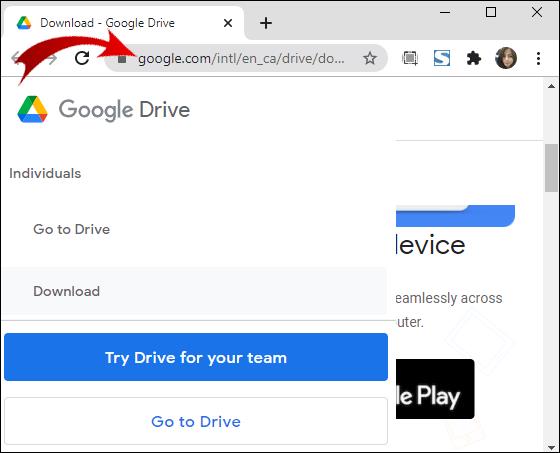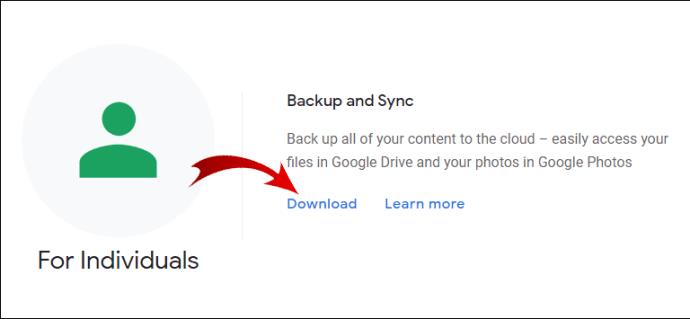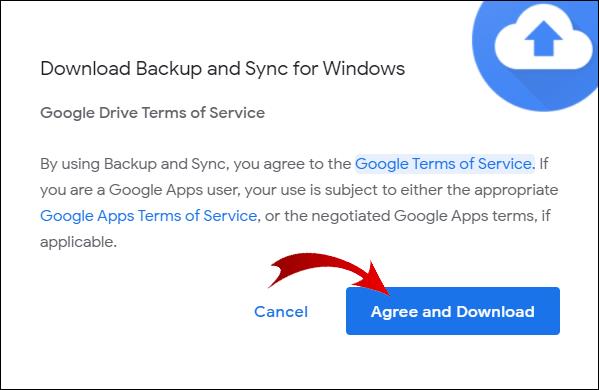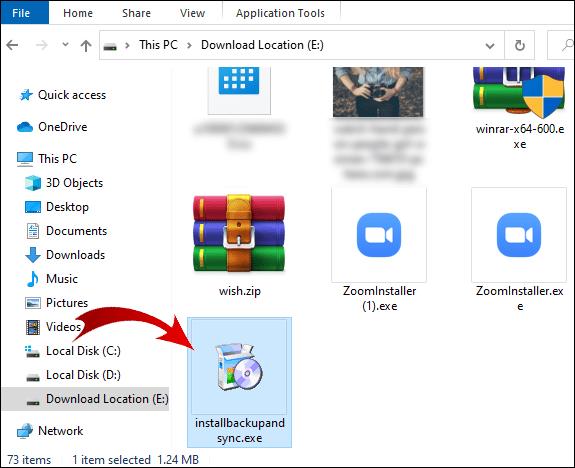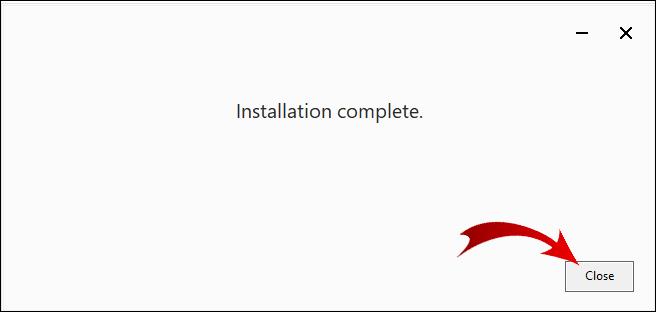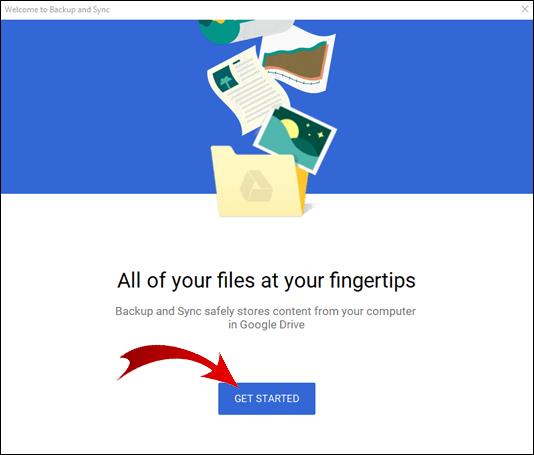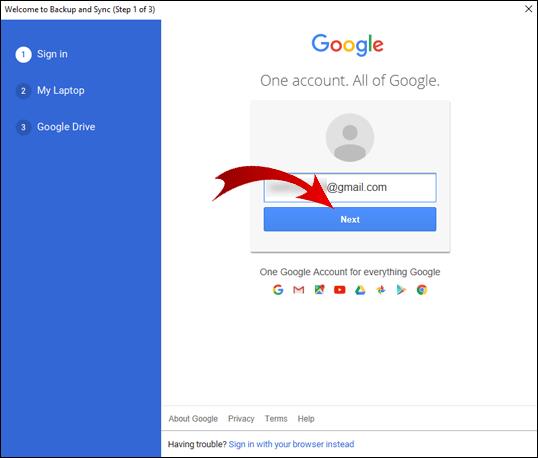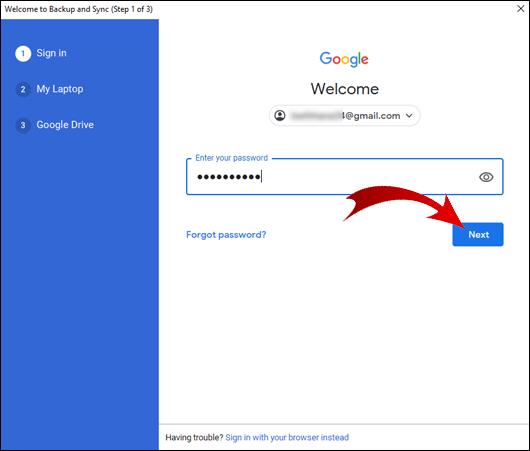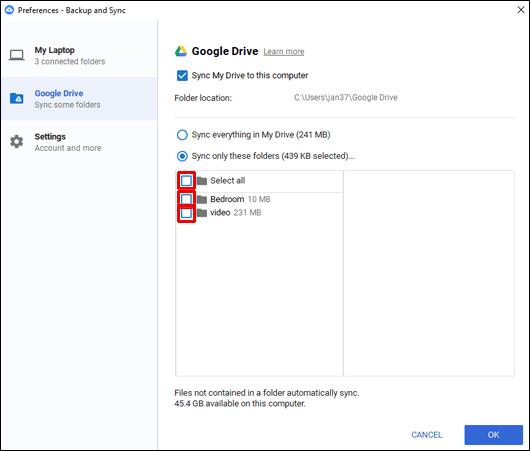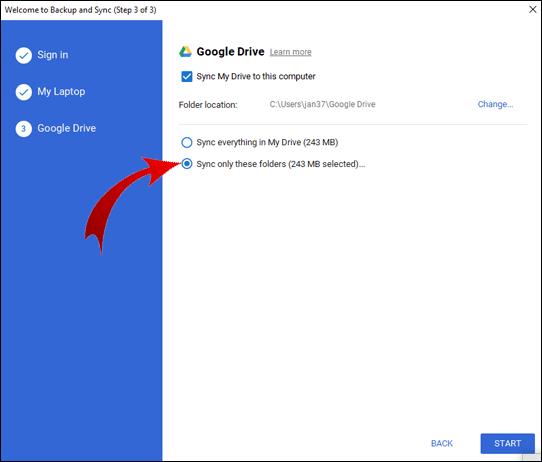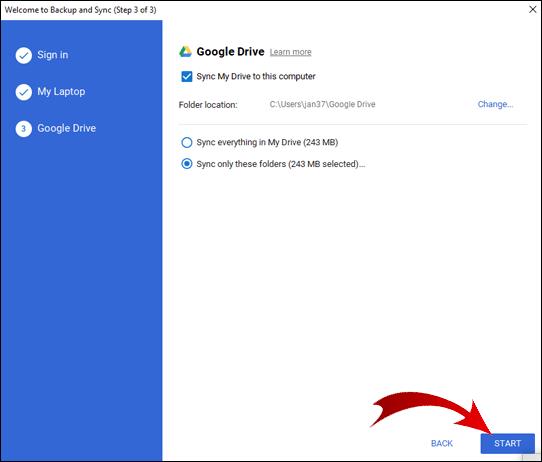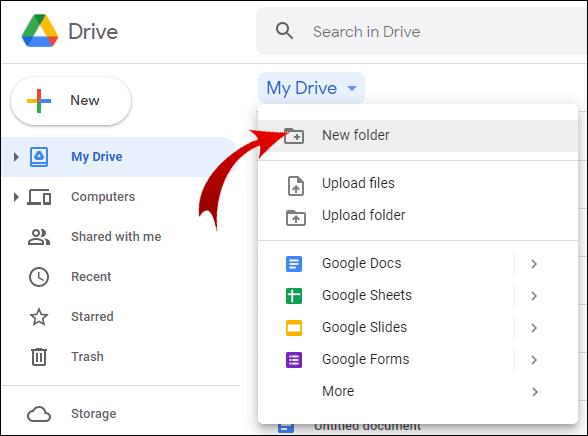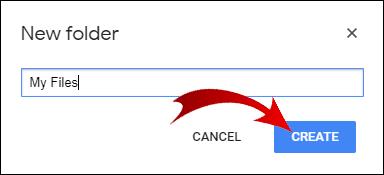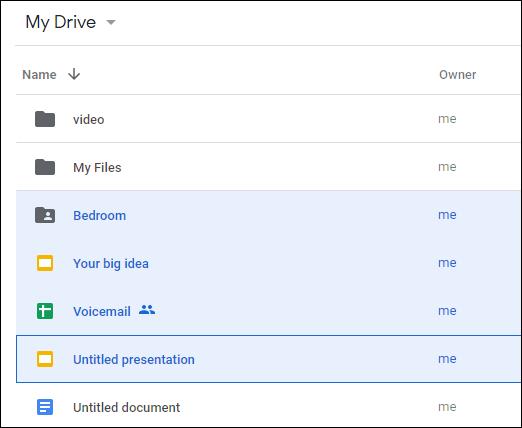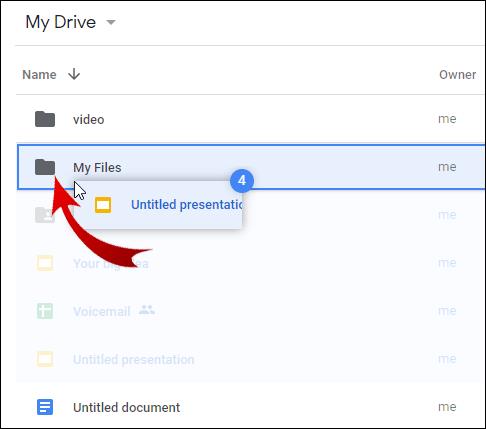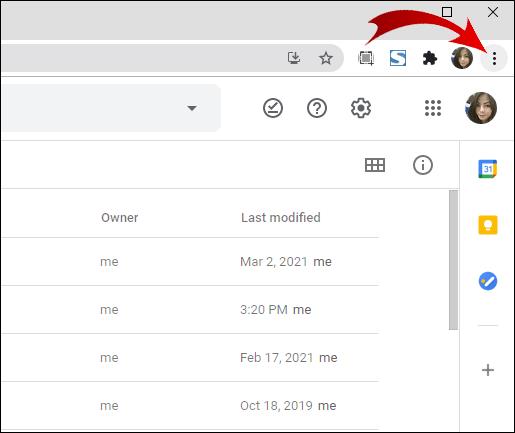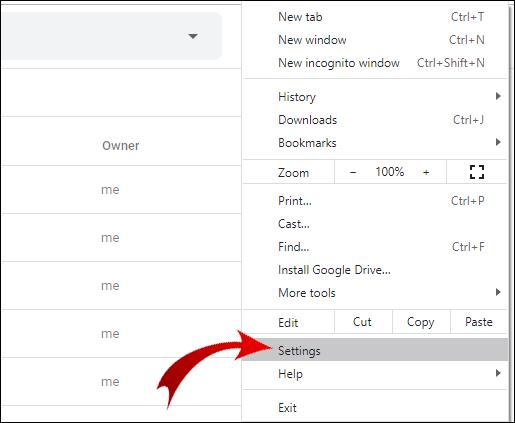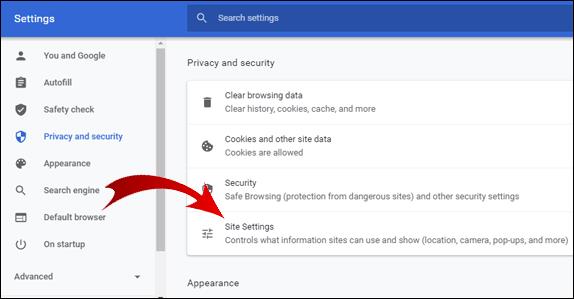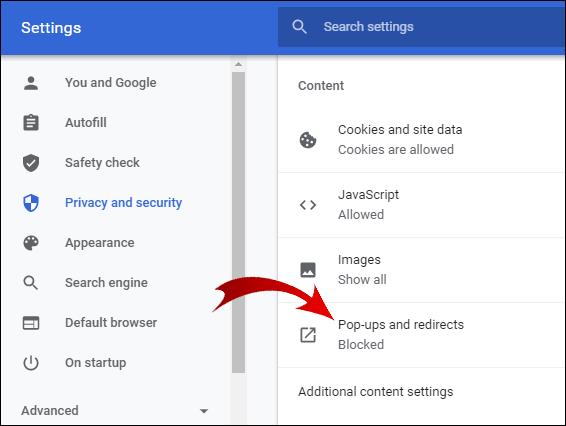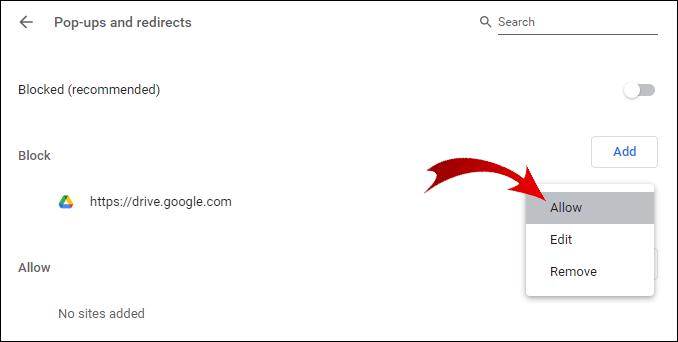जब आप किसी फ़ोल्डर या एकाधिक फ़ाइलों को अपने Google ड्राइव से डाउनलोड करने का प्रयास करते हैं तो Google स्वचालित रूप से उन्हें ज़िप कर देगा। लेकिन यह वह नहीं हो सकता जो आप चाहते हैं।

सौभाग्य से, Google ड्राइव से ज़िप किए बिना संपूर्ण फ़ोल्डर डाउनलोड करने का एक तरीका है। ऐसी अन्य महत्वपूर्ण विशेषताएं भी हैं जिनके बारे में आप नहीं जानते होंगे, जैसे ज़िप किए बिना फ़ोल्डर अपलोड करना, अपने कंप्यूटर पर Google ड्राइव फ़ोल्डर ढूंढना, और बहुत कुछ।
इस लेख में, हम आपको दिखाएंगे कि यह सब कुछ आसान चरणों में कैसे करें।
गूगल ड्राइव फोल्डर को बिना जिप के कैसे डाउनलोड करें?
आप बिना ज़िप किए Google डिस्क से कोई फ़ोल्डर डाउनलोड नहीं कर सकते। यह आपके वेब ब्राउज़र में संभव नहीं है।
इस समस्या को हल करने का एक तरीका अपने डेस्कटॉप के लिए बैकअप और सिंक डाउनलोड करना है।
- बैकअप और सिंक के लिए डाउनलोड पेज पर जाएं ।
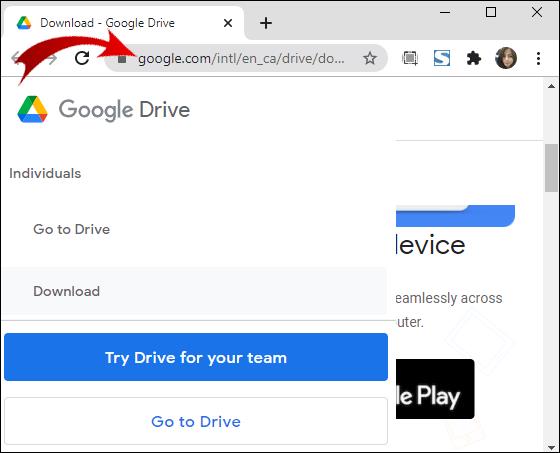
- "बैकअप और सिंक" टैब में, "डाउनलोड करें" पर क्लिक करें।
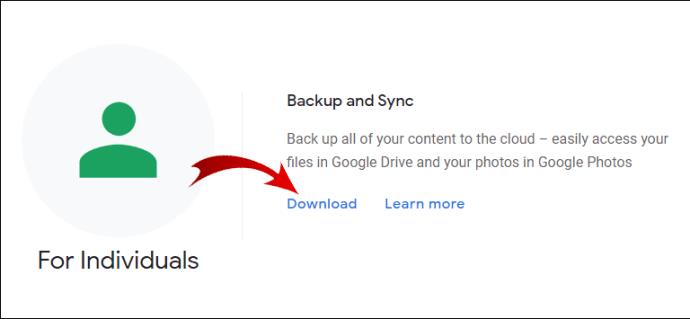
- स्थापना डाउनलोड करना शुरू करने के लिए "सहमत और डाउनलोड करें" पर क्लिक करें।
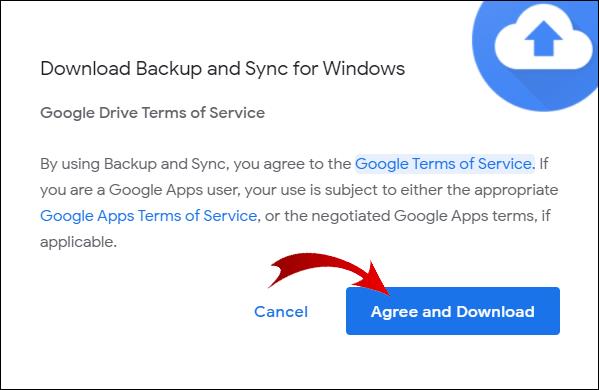
- उस फ़ोल्डर पर जाएं जहां आपने इंस्टॉलेशन डाउनलोड किया था और "इंस्टॉलबैकअपैंडसिंक.exe" चलाएं।
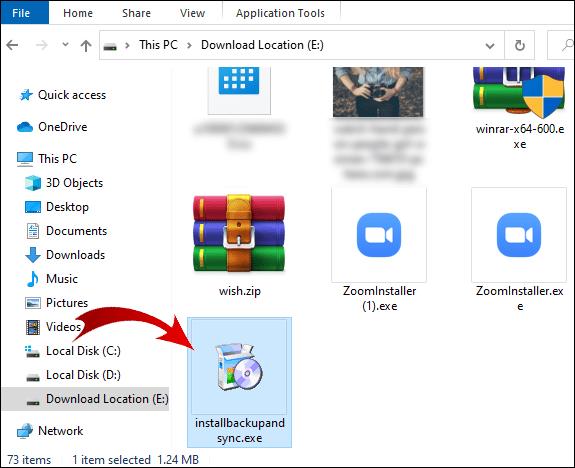
- स्थापना स्वचालित है। केवल यह सुनिश्चित करें कि आपका कंप्यूटर इंटरनेट से जुड़ा रहे।
- स्थापना पूर्ण होने के बाद, संवाद बॉक्स में "बंद करें" पर क्लिक करें।
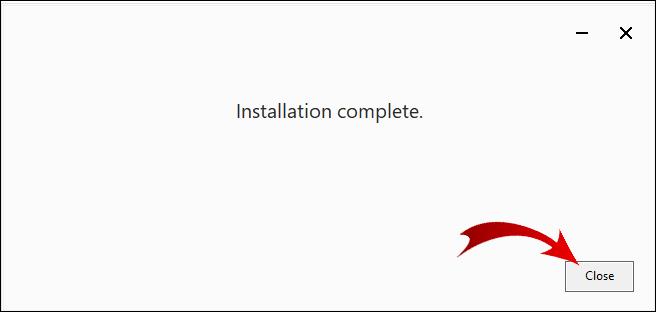
- कार्यक्रम स्वचालित रूप से चलना चाहिए। "आरंभ करें" पर क्लिक करें।
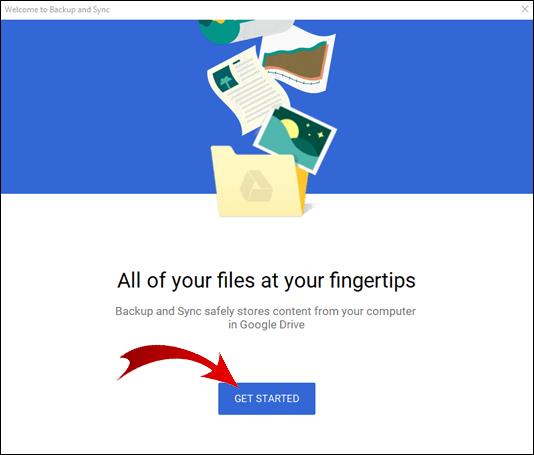
- अपना ईमेल दर्ज करें और "अगला" पर क्लिक करें।
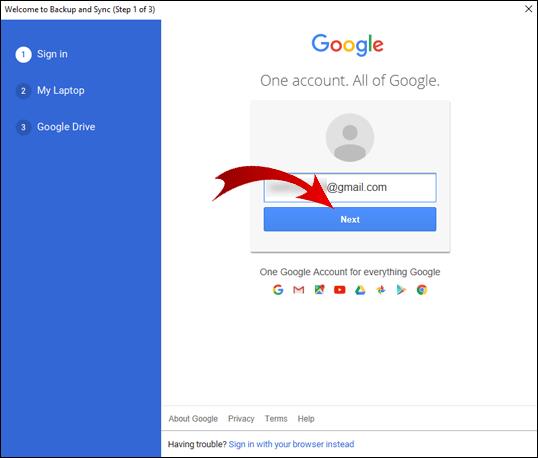
- कैप्चा में टाइप करें और "अगला" पर क्लिक करें।
- अपना पासवर्ड दर्ज करें और "अगला" पर क्लिक करें।
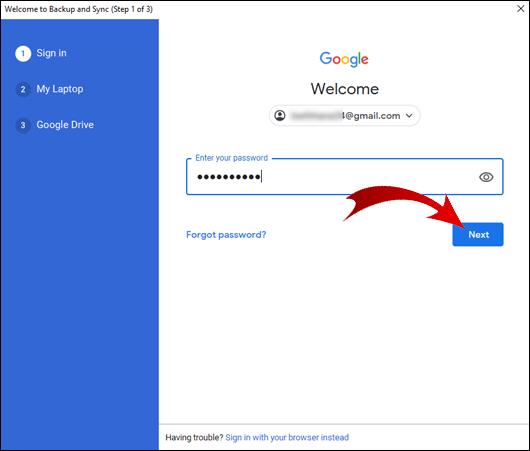
नोट: यदि बैकअप और सिंक स्वचालित रूप से नहीं चलता है, तो अपने डेस्कटॉप पर "प्रारंभ" पर क्लिक करें, अपने खोज बार में "बैकअप और सिंक" टाइप करें और ऐप चलाएं।
आपने अभी बैकअप और सिंक में लॉग इन किया है। अब, यहां बताया गया है कि बिना ज़िप किए अपने डेस्कटॉप पर फ़ोल्डर कैसे डाउनलोड करें:
- सभी फ़ोल्डरों को अनचेक करें और नीचे "अगला" पर क्लिक करें।
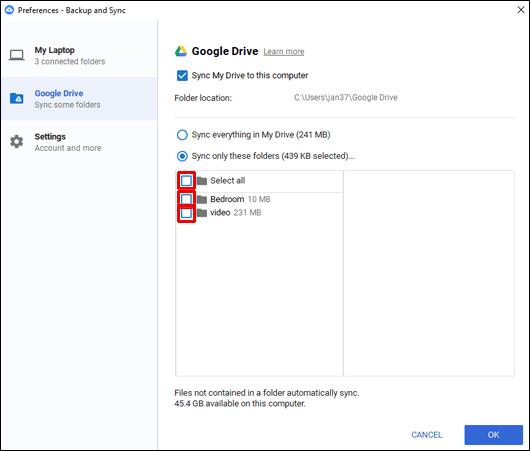
- "केवल इन फ़ोल्डरों को सिंक करें" चेक करें और उस फ़ोल्डर का चयन करें जिसे आप ज़िप किए बिना डाउनलोड करना चाहते हैं।
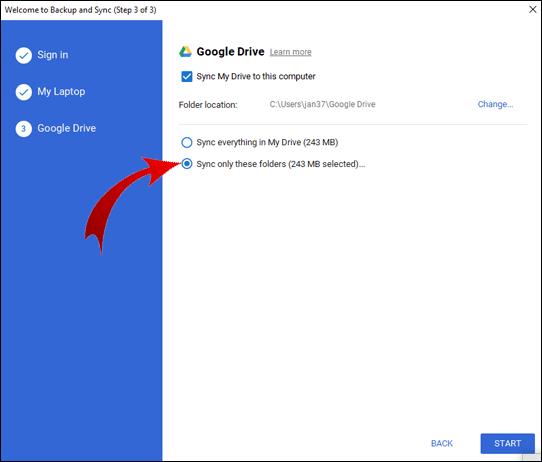
- तल पर "प्रारंभ" पर क्लिक करें।
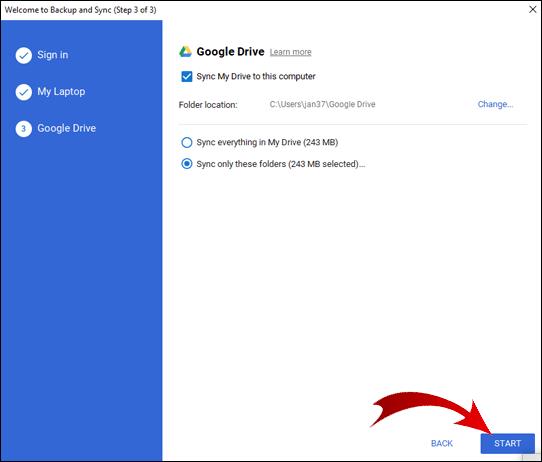
बैकअप और सिंक एक नया फ़ोल्डर बनाएगा और इसे "Google ड्राइव" नाम देगा। डाउनलोड समाप्त होने पर यह फोल्डर अपने आप खुल जाएगा। यहां, आप अपने फोल्डर को अनजिप पाएंगे।
गूगल ड्राइव से फाइल को बिना जिप के कैसे डाउनलोड करें?
फिर से, इसके लिए कोई त्वरित समाधान नहीं है, लेकिन समाधान है। सबसे पहले, आपको अपनी फ़ाइलों को एक फ़ोल्डर में व्यवस्थित करने की आवश्यकता है।
- अपने Google ड्राइव में लॉग इन करें।

- "नया" पर क्लिक करें और "फ़ोल्डर" चुनें।
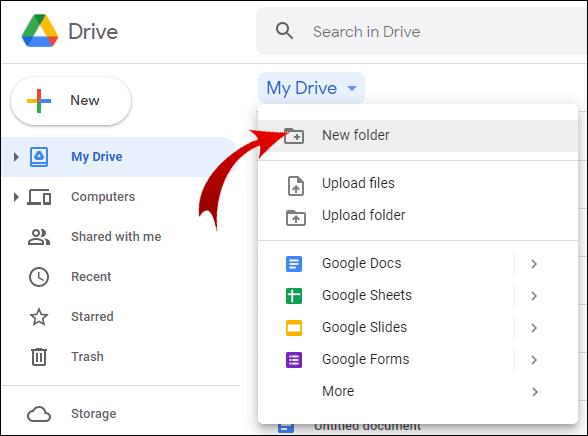
- अपने फ़ोल्डर को नाम दें कि आप कैसे चाहते हैं और "बनाएँ" पर क्लिक करें।
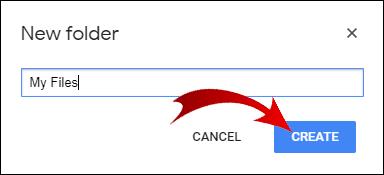
- Ctrl कुंजी दबाए रखते हुए, उन फ़ाइलों का चयन करें जिन्हें आप ज़िप किए बिना डाउनलोड करना चाहते हैं।
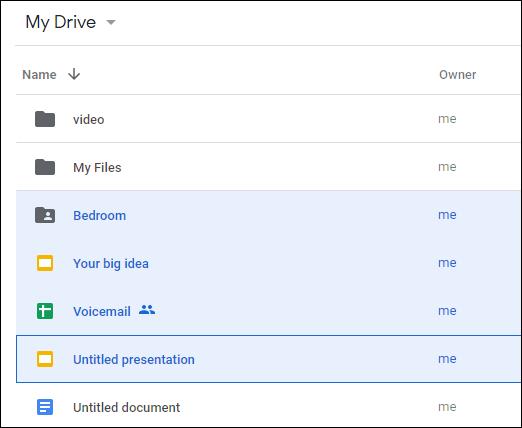
- Ctrl कुंजी छोड़ें, किसी भी चयनित फ़ाइल पर क्लिक करें और उन्हें अपने फ़ोल्डर में खींचें।
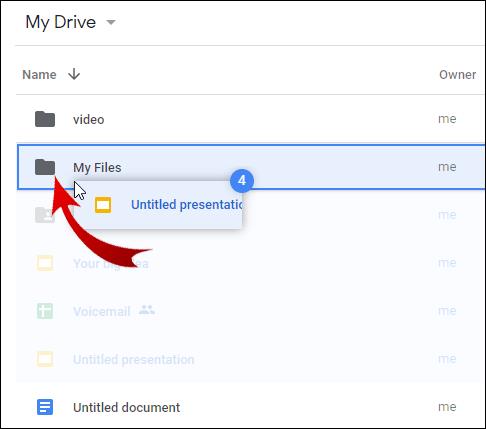
एक बार जब आप सभी फाइलों को अपने फोल्डर में ले जाते हैं, तो इस लेख के पिछले भाग पर वापस जाकर देखें कि बिना ज़िप के फोल्डर को कैसे डाउनलोड किया जाए। यह आपको Google ड्राइव में आपके द्वारा बनाए गए फ़ोल्डर का अनज़िप्ड संस्करण डाउनलोड करने में सक्षम करेगा।
नोट: Google ड्राइव मोबाइल उपयोगकर्ताओं को Google ड्राइव ऐप के माध्यम से ज़िप किए बिना फ़ाइलों को डाउनलोड करने में सक्षम बनाता है।
अतिरिक्त अक्सर पूछे जाने वाले प्रश्न
ज़िप करने के बाद मैं Google डिस्क से फ़ाइलें कैसे डाउनलोड करूं?
कभी-कभी, भले ही आप Google डिस्क में डाउनलोड पर क्लिक करते हैं, आपकी फ़ाइलें ज़िप हो जाएंगी लेकिन डाउनलोड प्रारंभ नहीं होगा. ऐसा क्यों होता है इसके कुछ कारण हैं।
यदि आपके पास पॉप-अप ब्लॉकर ऐप है, तो सबसे अधिक संभावना है कि यह समस्या का कारण हो। पॉप-अप ब्लॉकर को अक्षम करें और अपनी फ़ाइलों को फिर से डाउनलोड करने का प्रयास करें।
एंटीवायरस पॉप-अप को भी ब्लॉक कर सकता है। यदि ऐसा है, तो आपको अपने एंटीवायरस को ऐसा करने से अक्षम करना होगा।
अंत में, हो सकता है कि आपने गलती से अपनी क्रोम सेटिंग में Google ड्राइव पॉप-अप को ब्लॉक कर दिया हो। इस सेटिंग को वापस लाने के लिए:
1. अपनी स्क्रीन के ऊपरी-दाएँ कोने में तीन लंबवत बिंदुओं पर क्लिक करें।
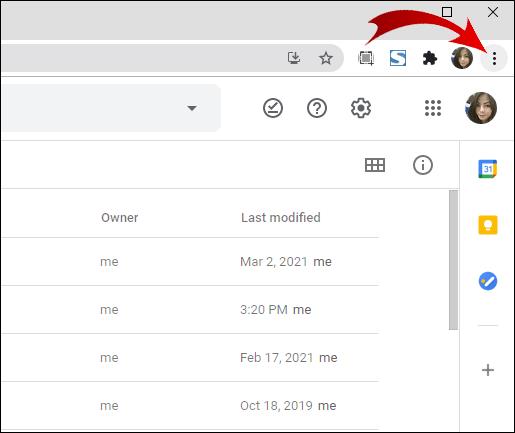
2. "सेटिंग्स" पर क्लिक करें।
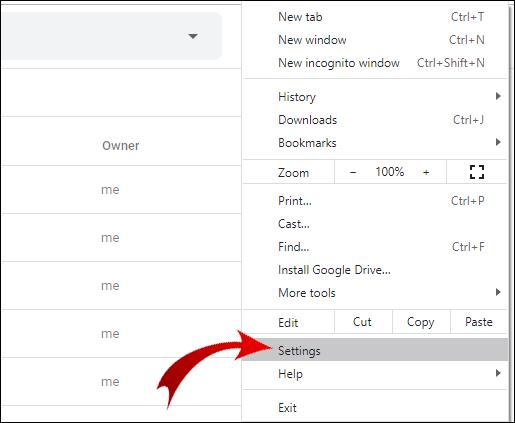
3. "गोपनीयता और सुरक्षा" पर जाएं और "साइट सेटिंग्स" पर क्लिक करें।
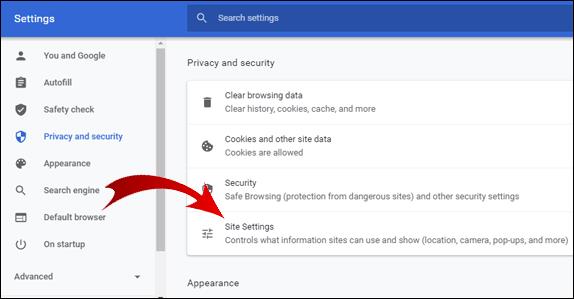
4. पृष्ठ के नीचे स्क्रॉल करें और "पॉप-अप और रीडायरेक्ट" पर क्लिक करें।
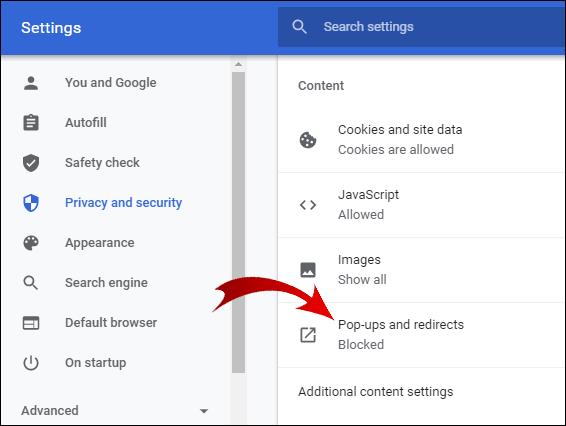
5. यदि "ब्लॉक" अनुभाग में एक Google ड्राइव URL है, तो उस URL के आगे तीन ऊर्ध्वाधर बिंदुओं पर क्लिक करें और फिर "अनुमति दें" पर क्लिक करें।
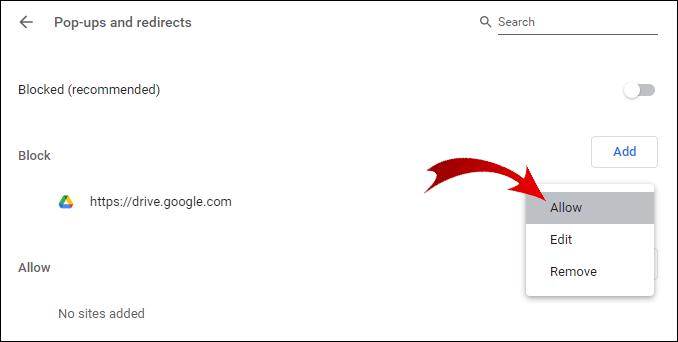
अगर इससे भी आपकी समस्या का समाधान नहीं होता है, तो यह संभवतः एक सिस्टम त्रुटि है।
ध्यान दें: इस समस्या से पूरी तरह बचने के लिए, 2GB से छोटी फ़ाइलें डाउनलोड करें और सुनिश्चित करें कि आप एक बार में 500 से अधिक फ़ाइलें डाउनलोड न करें.
मैं Google ड्राइव से एक संपूर्ण फ़ोल्डर कैसे डाउनलोड करूं?
अपने Google ड्राइव से एक फ़ोल्डर डाउनलोड करने के लिए:
1. अपने Google ड्राइव में लॉग इन करें।
2. उस फ़ोल्डर पर राइट-क्लिक करें जिसे आप डाउनलोड करना चाहते हैं और "डाउनलोड करें" पर क्लिक करें।
ध्यान दें: Google आपके फ़ोल्डर को स्वचालित रूप से ज़िप फ़ाइल में बदल देगा। अगर आप इससे बचना चाहते हैं, तो इस लेख की शुरुआत तक स्क्रॉल करके देखें कि बिना ज़िप किए अपने Google ड्राइव से फ़ोल्डर कैसे डाउनलोड करें।
मैं किसी फ़ोल्डर को बिना ज़िप किए कैसे अपलोड कर सकता हूँ?
जब आप अपने Google ड्राइव पर कोई फ़ोल्डर अपलोड करते हैं, तो उसका प्रारूप वही रहेगा। ऐसा करने का सबसे सरल तरीका इस प्रकार है:
1. अपने Google ड्राइव में लॉग इन करें।
2. अपने कंप्यूटर पर वह फ़ोल्डर ढूंढें जिसे आप अपलोड करना चाहते हैं।
3. फ़ोल्डर पर क्लिक करें और इसे अपने ब्राउज़र में Google ड्राइव पर खींचें।
4. फोल्डर को अपने गूगल ड्राइव में डालें।
बधाई हो! आपने अपना फ़ोल्डर सफलतापूर्वक अपलोड कर लिया है।
नोट: आप फ़ाइलों को तुरंत फ़ोल्डर में छोड़ सकते हैं। सीधे अपने कंप्यूटर से फ़ोल्डर को Google ड्राइव में फ़ोल्डर में खींचें और छोड़ें।
मेरा Google ड्राइव फ़ोल्डर कहाँ है?
यदि आपने डेस्कटॉप के लिए बैकअप और सिंक डाउनलोड किया है, तो आप सोच रहे होंगे कि उस फ़ोल्डर का पता कैसे लगाया जाए जहां ऐप ने आपकी फ़ाइलें संग्रहीत की हैं। आपके Google ड्राइव फ़ोल्डर का शॉर्टकट आपके विंडोज एक्सप्लोरर के "त्वरित पहुंच" अनुभाग में पिन किया जाना चाहिए।
यदि नहीं, तो आप इसे निम्न तरीके से एक्सेस कर सकते हैं:
1. विंडोज एक्सप्लोरर खोलें।
2. लोकल डिस्क पर जाएँ (C :)।
3. "उपयोगकर्ता" फ़ोल्डर खोलें।
4. फ़ोल्डर "उपयोगकर्ता" पर जाएं। (ध्यान दें: इस फ़ोल्डर का नाम आपके ओएस की भाषा और आपके पीसी खाता कॉन्फ़िगरेशन के अनुसार भिन्न हो सकता है।)
5. यह वह जगह है जहां आपका Google ड्राइव फ़ोल्डर स्थित है। अपनी फ़ाइलें देखने के लिए इसे खोलें.
मैं Google डिस्क से फ़ाइलें डाउनलोड क्यों नहीं कर सकता?
आप अपने Google ड्राइव से फ़ाइलों को डाउनलोड क्यों नहीं कर सकते इसके कई कारण हो सकते हैं। यहाँ संभावित समाधान हैं:
· अपना इंटरनेट संपर्क जांचे।
· सुनिश्चित करें कि आप अपने Google खाते में साइन इन हैं। यदि आप साइन इन नहीं करते हैं तो आप Google ड्राइव की सुविधाओं का उपयोग नहीं कर सकते हैं।
· यदि आप एक से अधिक फ़ाइलें या एक संपूर्ण फ़ोल्डर डाउनलोड कर रहे हैं, तो हो सकता है कि Google डिस्क अभी भी आपके डाउनलोड के लिए एक ज़िप फ़ाइल तैयार कर रहा हो. आप इसे अपने ब्राउज़र के निचले-दाएँ कोने में देख सकते हैं।
· शायद आपके Google डिस्क के लिए कुकी अवरोधित हैं. वे एक महत्वपूर्ण विशेषता हैं क्योंकि वे आपको अपने Google ड्राइव से फ़ाइलें डाउनलोड करने की अनुमति देते हैं।
कुकीज़ को सक्षम करने के लिए, निम्न कार्य करें:
1. अपने Google ड्राइव पर जाएं।
2. ब्राउजर सर्च बार में URL के पहले स्थित लॉक आइकन पर क्लिक करें।
3. "कुकीज़" पर क्लिक करें।
4. डायलॉग बॉक्स के "ब्लॉक्ड" सेक्शन में जाएं।
5. यदि Google से संबंधित कोई यूआरएल हैं, तो उन्हें चुनें और "अनुमति दें" पर क्लिक करें।
यदि आप किसी Google ड्राइव लिंक से फ़ाइलें डाउनलोड नहीं कर सकते हैं जिसे किसी ने आपको भेजा है, तो इसे भी ठीक किया जा सकता है। जांचें कि प्रेषक ने आपको फ़ाइल देखने की अनुमति दी है या नहीं। अगर उन्होंने आपको फ़ाइल डाउनलोड करने में सक्षम किया है, तो सुनिश्चित करें कि आप अपने Google खाते में लॉग इन हैं।
वैकल्पिक रूप से, वे लिंक बनाते समय "लिंक वाला कोई भी देख सकता है" विकल्प चुन सकते हैं। यदि आप अभी भी अपनी फ़ाइलें डाउनलोड नहीं कर पा रहे हैं, तो लिंक को गुप्त मोड या किसी भिन्न ब्राउज़र में कॉपी और पेस्ट करें. क्या यह भी विफल होना चाहिए, अपने एंटीवायरस को अस्थायी रूप से अक्षम कर दें।
Google ड्राइव से फ़ाइलें कैसे अपलोड और डाउनलोड करें?
आपके Google ड्राइव पर फ़ाइल अपलोड करने का सबसे आम तरीका निम्न है:
1. अपने Google ड्राइव में लॉग इन करें।
2. ऊपरी-बाएँ कोने में, "नया" बटन पर क्लिक करें।
3. "फाइल अपलोड" चुनें।
4. उन फ़ाइलों का पता लगाएँ जिन्हें आप अपलोड करना चाहते हैं और उनका चयन करें।
5. "ओपन" पर क्लिक करें।
नोट: आप ब्राउज़र के निचले-दाएं कोने में अपने अपलोड की स्थिति देख सकते हैं।
अपने Google ड्राइव से फ़ाइलें डाउनलोड करने के लिए, इन चरणों का पालन करें:
1. अपने Google ड्राइव में लॉग इन करें।
2. आप जिन फ़ाइलों को डाउनलोड करना चाहते हैं, उन पर अपने कर्सर को क्लिक करके और खींचकर कई फ़ाइलों का चयन करें।
3. किसी भी चयनित फाइल पर राइट-क्लिक करें।
4. "डाउनलोड" पर क्लिक करें।
नोट: चरण 2 में, आप Ctrl पकड़कर और उन फ़ाइलों पर क्लिक करके गैर-निकटवर्ती फ़ाइलों का चयन कर सकते हैं जिन्हें आप डाउनलोड करना चाहते हैं।
ज़िप किए बिना Google ड्राइव फ़ोल्डर डाउनलोड करना
अपने Google ड्राइव से ज़िप किए बिना एक फ़ोल्डर डाउनलोड करने के लिए, आपको बैकअप और सिंक इंस्टॉल करना होगा। हालाँकि, यह ऐप कई अन्य सुविधाएँ प्रदान करता है जो आपको अपने कंप्यूटर पर अपने Google डिस्क संग्रहण का उपयोग करने में सक्षम बनाती हैं। उसके ऊपर, आप अपने Google ड्राइव फ़ोल्डर को अपने विंडोज एक्सप्लोरर में एक नियमित फ़ोल्डर की तरह ही एक्सेस कर सकते हैं। यह अधिक सुविधाजनक हो सकता है क्योंकि आप अपनी सभी फ़ाइलें एक ही स्थान पर रखते हैं।
ब्राउज़र में ज़िप किए बिना Google डिस्क से फ़ोल्डर डाउनलोड करने के लिए भी टूल हैं। लेकिन अगर आप अपने Google खाते की साख को सुरक्षित रखना चाहते हैं, तो आपको इन उपकरणों से दूर रहना चाहिए और इस आलेख में वर्णित विधियों में से एक का उपयोग करना चाहिए।
क्या आपने इनमें से किसी भी टूल का उपयोग किया है, या क्या आपने अपने Google डिस्क से ज़िप किए बिना किसी फ़ोल्डर को डाउनलोड करने का दूसरा तरीका खोजा है? यदि ऐसा है, तो हमें नीचे टिप्पणी अनुभाग में बताएं।